屏幕捕获功能-轻松录制桌面视频
时间:2014-10-15 14:39:57 作者:啤酒 阅读:5087232
会声会影x7新增屏幕捕获功能,此功能可记录桌面执行的操作,包括相册、产品演示、游戏录制、操作方法讲解视频等。
如何使用会声会影x7屏幕捕获功能?
首选,打开会声会影x7,切换到“Capture”选项卡,点击“Screen?Capture”按钮;
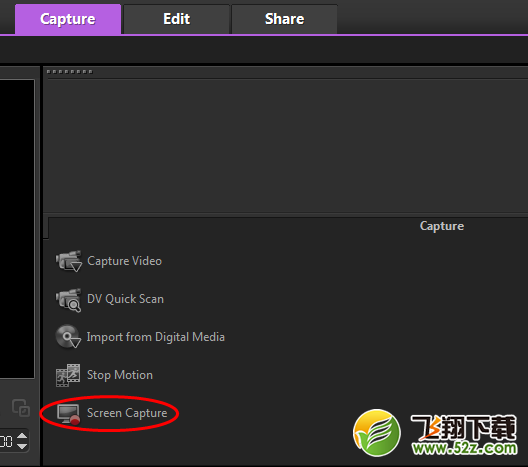
图片1
此时,界面跳出“Screen Capture”窗口,点击下图“小红点点”(start按钮),准备捕获屏幕;
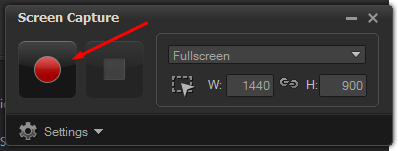
图片2
界面出现倒计时窗口,屏幕捕获工作正式开始。此时你可以对电脑界面进行任何操作,而你的一举一动会声会影x7也正在为你耐心记录;
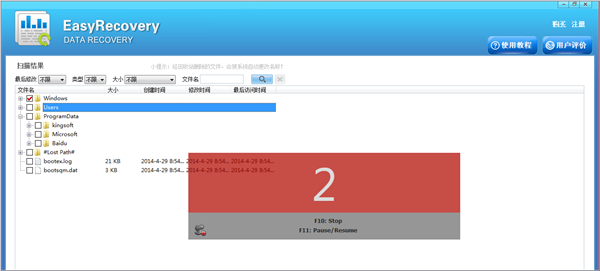
图片3
录制完毕,点击“Screen Capture”窗口的“Stop”按钮,终止电脑屏幕录制。电脑界面会跳出如下窗口,提示屏幕录制工作圆满完成。
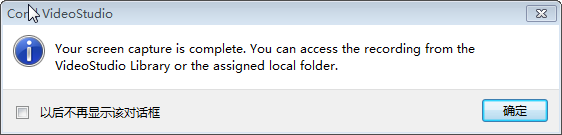
图片4
点击“确定”就可在会声会影x7视图窗口预览到刚刚录制的视频拉!
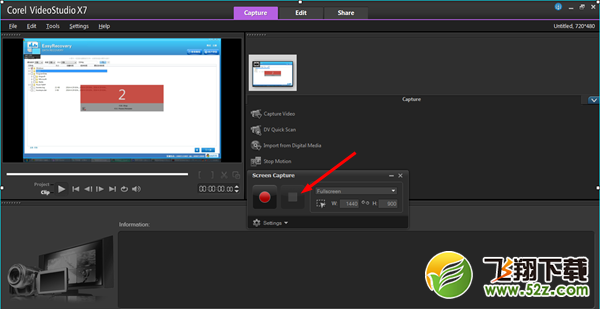
图片5
关闭“Screen Capture”窗口即可对所录制视频进行编辑、播放、保存等操作。
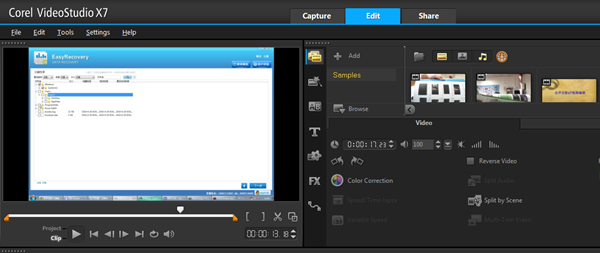
会声会影x7教程之屏幕捕获就此完成!
- 会声会影 V1.0 安卓版
- 大小:1.3MB 时间:07.08 赞:28470
-
会声会影 V1.0 安卓版1.3MB
下载 -
会声会影 V1.0 安卓版1.3MB
下载 -
会声会影 V1.0 安卓版1.3MB
下载 -
会声会影 V1.0 安卓版1.3MB
下载 -
会声会影 V1.0 安卓版1.3MB
下载
相关文章
-
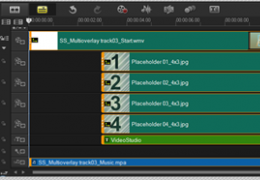
- 支持多轨道视频编辑定制个性视频效果 —— 会声会影X7
-
会声会影x7支持多轨道视频编辑,可定制个性视频效果!
16777215
-
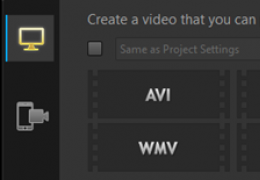
- 支持多格式移动设备内视频的导入和编辑 ——会声会影x7
-
会声会影x7支持多种格式移动设备内视频的导入、编辑和导出!
16777215
-

- 新增旋转和翻转视频功能 ——会声会影x7
-
会声会影x7新增旋转和翻转视频功能,利用这一功能可对素材(视频/图片)方向进行调整
16777215
-
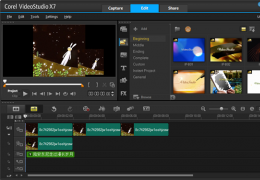
- 全新出发-会声会影x7简洁流畅操作界面
-
千呼万唤始出来!会声会影x7 2014全新出发!!超简洁流畅的操作界面——视频娱乐区、素材选择区(转场、滤镜、轨迹、标题素材等)、多媒体轨道区,多彩精致!用户一目了然!
16777215
-
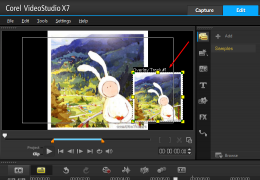
- 巧用剪切粘贴功能 素材在多轨道间交换使用 ——会声会影X7
-
巧用剪切粘贴功能 素材在多轨道间交换使用 ——会声会影X7
16777215
-

- 会声会影主视频轨道的素材如何显示全屏?
-
经常使用会声会影编辑视频的朋友应该知道,每次插入视频后,视频都不是全屏的,这是怎么回事呢?这里就用最新版本《会声会影x7》来教大家一个简单的方法:把视频或图片素材拖入主视频轨上,如下图,
16777215
-
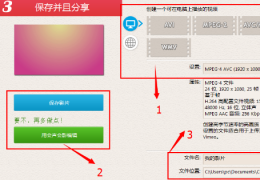
- 会声会影x7影音快手 使用教程
-
影音快手是会声会影x7新增的一项功能,影音快手可以快速的制作图片电子相册、视频等,得到了用户的一直好评。
16777215
-
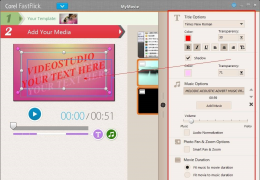
- 会声会影X7的影音快手
-
会声会影X7这次新开辟了一个快速剪辑的模式:影音快手。下来我们先看看是个什么东东。
16777215
-
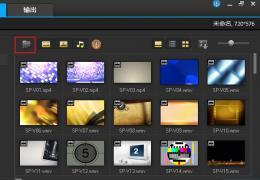
- 会声会影X7如何添加边框 边框制作过程三步骤
-
一张唯美的照片是由很多美好的组件组合而来的。同样会声会影X7这款软件也提供了边框这个功能,能够帮助用户在一幅画中,插入边框,使画面更加完美。
16777215
-
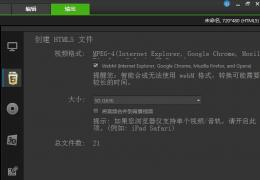
- 会声会影X7教程 基于html5网页视频输出
-
1 选择“文件”——新建HTML5项目,出现如下对话框,选择确定;
1058816








